Requisitos: El RFC, y los Archivos CSD, Fiel y respectivos archivos Key además deberá contar con su contraseña.
Antes de ingresar el Certificado de Sello Digital (CSD) y la Firma Electrónica (antes Fiel) se debe comprobar que los certificados le pertenecen y que estén vigentes, esto lo puede verificar haciendo doble clic sobre el archivo que mostrará la información del certificado, en Emitido para: mostrará la Razón Social y en Válido Desde: y hasta comprobará si está dentro de la vigencia una vez comprobada la información de los certificados puede continuar.

Ingrese a FRL_FAC_FE – Facturación Electrónica, haga clic en Nuevo y Abrirá FRR_FAC_FE – Registro de Parámetros de Facturación Electrónica
Empresa: Seleccione la empresa a la que le correspondan los certificados a ingresar
Descripción: Ingrese la Razón Social de la empresa
Descripción Corta: Ingrese la Razón Social abreviada

Propiedades del Emisor: Haga clic en tres puntos y abrirá la siguiente ventana
Propiedades de la Factura Electrónica
Código Postal CFDI 3.3: clic en 3 puntos y, seleccione su código postal para CFDI 3.3
Dirección: clic el botón para expandir y muestre los datos de la dirección que requieren ser capturados
Nombre: Ingrese la Razón Social
Régimen Fiscal: Para la versión anterior del CFDI
Régimen Fiscal CFDI 3.3: Seleccione el régimen fiscal que le corresponda
RFC: Ingrese el RFC que corresponde a sus certificados
Sucursales: Permite ingresar sucursales asignándole a la Sucursal ID Sellador, y puede Aplicar Facturas, Notas de Cargo, Notas de Crédito y el Nombre Sucursal Sellador, Sucursal FROG y la Dirección de la sucursal.
Teléfono: Ingrese su número telefónico
Tipo Ubicación Fiscal: Podrá configurarlo como Matriz, Matriz_ExpedidoEn, Sucursal y Usar_CP_de_UDN
REGTRIB:
La parte baja de la ventana muestra la ayuda para la captura del campo
Nota: Recuerde de registrar completamente sus datos, ya que la falta de alguno estos puede ocasionar errores en la aplicación

Tipo: Muestra la lista de los tipos de Proveedores para timbrado, este modifica las Propiedades del Proveedor
Propiedades del Proveedor: Haga clic en tres puntos y abrirá la siguiente ventana
CFDI
Se omite CFDI 3.2 y deberá llenar los siguientes campos para la versión CFDI 3.3 con los parámetros proporcionados por el proveedor del servicio de timbrado.
Proveedor de Servicios de Timbrado:
CFDI 3.3 Cancelación Usuario:
CFDI 3.3 Cancelación Password:
CFDI 3.3 Cancelación URL de Servicio:
CFDI 3.3 Consulta SAT URL:
CFDI 3.3 Timbrado password:
CFDI 3.3 Timbrado URL:
CFDI 3.3 Timbrado Usuario:
Nombre del Proveedor: Seleccione al proveedor de servicios de timbrado.
Número de Cliente (MasterEDI):
Token Sucursal (Ekomercio):
URL de Autenticación:

Correo: Configure los siguientes campos para el envío de los archivos XML y PDF a los clientes.
Destinatario:
Leyenda Mail:
Mensaje Mail:
Remitente:
Opciones Servidor Correo: configure los siguientes parámetros con los proporcionados por su proveedor de correo electrónico.
(Servidor SMTP):
Password:
Puerto:
Soporte SSL:
Usuario:

FIEL SAT y CSD SAT
Los siguientes campos permite ingresar a la ventana emergente en donde se sube el Certificado de Sello Digital (CSD) y la Firma Digital (antes, Fiel) es necesario para timbrar los complementos de pago.

Haga clic en los tres puntos del campo FIEL SAT y abrirá la ventana emergente
Certificado Digital
Nota: debe ser cuidadoso al subir, ya que se pueden ingresar incorrectamente sus certificados

Haga clic en el botón Archivo.cer o Archivo.key para abrir el Explorador de Archivos, seleccione y cargue el archivo .cer y .key y registre la contraseña.
Nota: Deberá estar atento al subir el certificado, porque el CSD y la Fiel tienen la extensión .cer y se pueden confundir

Ingrese la Clave o contraseña
Clic en Aceptar

Haga clic en los tres puntos del campo CSD SAT y abrirá la misma ventana
Repita el proceso para subir su CSD
Otros Parámetros
CFDI Datos de la Dirección: permite seleccionar los datos principales de la dirección que deberá tomar para crear el CFDI
Carta Porte
Desglosar los clientes en Carta Porte: permite seleccionar si desglosará por clientes o no
Generar CFDI Traslado Por Movimiento: Check para indicar que se realizará el CFDI de Traslado por Movimiento

Para finalizar, haga clic en Registrar y Registrar para guardar
Ingrese a FRL_FAC_RANGO – Lista de Rangos de Facturas, haga clic en Nuevo y Abrirá FRR_FAC_RANGO – Registro de Rangos de Facturas
Este objeto permite realizar una configuración precisa, al tipo de facturación que requiere hacer la empresa, ya sea por distribuidora, en general, o por ruta
Tipo: Se deberá configurar previamente el Tipo de Factura

Ingrese a FRL_FACTIPO – Lista de Tipo de Factura, haga clic en Nuevo y Abrirá FRR_FAC_TIPO – Registro de Tipos de Factura
Tipo de Factura: Ingrese un número para identificar el tipo de factura
Descripción Corta: Ingrese la descripción abreviada
Descripción: Ingrese la descripción del tipo de factura
Tipo de Factura: 0 y 1 Automático o Manual por Distribuidora, 2 y 3 Automático o Manual General, 4 y 5 Automático o Manual por Ruta, seleccione la requerida por ruta.
Check Factura Electrónica: active la casilla para crear la factura electrónica
Tipo Facturación: Seleccione Factura con y Sin IVA, Factura IVA y sin IVA Separado
Saldo Crédito Empresa: seleccione el saldo al que desea afectar
Saldo Crédito Vendedor: seleccione el saldo al que desea afectar
Destino: seleccione el destino, Factura, Nota de Crédito, Nota de Cargo o Traslado
Renglones:
Status: Muestra el estado del registro

En FRR_FAC_RANGO deberá Refrescar LookUps para que se muestre la opción recién creada en FRR_FAC_TIPO
Tipo: seleccione el tipo que desea usar para el rango de facturas, notas de crédito, etc. FRR_FAC_RANGO
Descripción: titulo del rango a crear
Serie: crea una serie para el rango que utilizará,
En este caso por Distribuidora, requiere de registrar en FRR_FAC_TIPOSERDIS – Registro de Series por UDN por Tipos de Facturación,
Para las generales en FRR_FAC_TIPOSERGEN – Registro de Series Generales para Tipos de Facturación
Por ruta en FRR_FAC_TIPOSERRUT – Registro de Series por Ruta para Tipos de Facturación
Estas series deben ser congruentes con lo seleccionado el campo Tipo en FRR_FAC_TIPO
UDN: este campo se habilita cuando en FRR_FAC_TIPO en el campo Tipo de Factura selecciono 0 o 1 Automático o Manual por Distribuidora
Estado: Muestra el estado del Registro
Folio Inicial y Final: ingrese el rango de los folios que manejara
Año de aprobación: ingrese el año de aprobación
Número de Aprobación: Ingrese el número de aprobación
Vigencia: seleccione la fecha de vigencia
Versión: selecciona la versión del CFDI que manejará
Certificados SAT: deberá subir los certificados para el timbrado, siga los pasos como se muestra en FIEL SAT y CSD SAT